Quel est ce regard perdu dans le vide ? Ne me dites pas que vous avez recommencé : vous avez accidentellement supprimé un fichier important que vous aviez sur votre smartphone et maintenant vous ne savez pas comment le récupérer. Est-ce vrai? Ici, je savais... mais aujourd'hui je ne veux pas te faire la leçon. En fait, je veux voir si je peux vous aider. Dites-moi : quel est le fichier que vous avez accidentellement supprimé et quel type de téléphone portable possédez-vous ? Une photo et vous avez un smartphone Huawei ? Alors il ne devrait pas y avoir de problèmes !
Il existe de nombreuses applications pour smartphones et programmes PC qui vous permettent de récupérer des photos supprimées des appareils Huawei d'une manière très simple. Il suffit de les télécharger, de les démarrer et de les laisser rechercher les fichiers supprimés sur la mémoire du smartphone (ou sur la SD installée à l'intérieur de ce dernier). Je vous assure que les résultats que l'on peut obtenir sont d'un très bon niveau. Évidemment, cependant, il ne faut pas s'attendre à des miracles : si la portion de mémoire qui abritait les photos supprimées était occupée par de nouvelles données, vous ne pouvez pas faire grand-chose pour récupérer vos images. Sinon, cependant, vous pouvez récupérer presque toutes les photos en quelques clics ou en quelques clics.
Allez, essayez-le aussi : prenez quelques minutes de temps libre, retroussez vos manches et essayez de mettre en pratique les conseils que je m'apprête à vous donner. Pour le tutoriel j'ai utilisé un P9 Lite équipé d'Android 6.0 (EMUI 4.1.1), mais les indications ci-dessous sont valables pour tous les terminaux de la maison chinoise et toutes les versions d'Android et EMUI. Bonne lecture et bonne chance pour récupérer vos photos !
Google Photos (Android/Web)
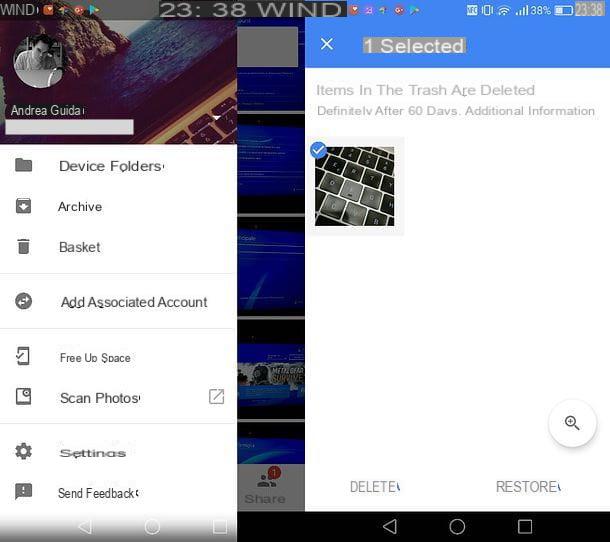
Utilisez-vous Google Photos pour gérer la galerie de votre smartphone ? Ensuite, j'ai une excellente nouvelle pour vous : lorsque vous supprimez une photo (ou une vidéo) de Google Photos, elle n'est pas définitivement supprimée de la mémoire de l'appareil, mais est déplacée vers la corbeille, un dossier temporaire dans lequel elle reste encore 60 jours avant .être éliminé une fois pour toutes.
Cela signifie que, si cela ne fait pas encore 60 jours que vous avez supprimé les images que vous souhaitez maintenant récupérer, vous pouvez accéder à la corbeille Google Photos et les restaurer toutes en quelques clics. Super, non ? Alors agissez maintenant !
Pour récupérer des images supprimées de Google Photos, ouvrez l'application en question, faites-en une swipe du bord gauche de l'écran vers la droite et sélectionnez l'élément panier dans le menu qui apparaît sur le côté.
Sur l'écran suivant, faites un robinet prolongé sur la première photo que vous souhaitez récupérer - afin d'activer le mode sélection -, puis sélectionnez toutes les autres images qui vous intéressent et appuyez sur l'élément Restaurer (en bas à droite) pour les restaurer. Plus facile que ça ?!
Observation: si vous le souhaitez, vous pouvez également accéder à la corbeille Google Photos depuis un PC. Tout ce que vous avez à faire est d'ouvrir votre navigateur préféré (par exemple Chrome), de vous connecter à cette page Web et, si nécessaire, de vous connecter à votre compte Google. Une fois l'opération terminée, sélectionnez les photos à récupérer et cliquez sur flèche circulaire situé en haut à droite pour les ramener dans la galerie de photos Google.
DiskDigger (Android)
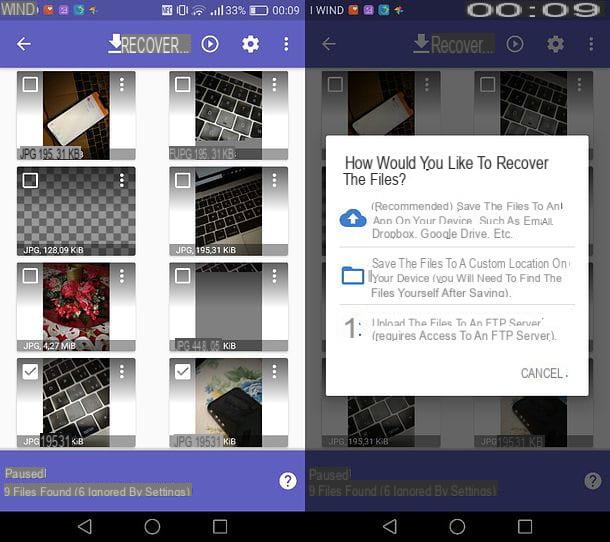
Si vous n'utilisez pas Google Photos, vous pouvez essayer de récupérer les photos que vous avez supprimées de votre smartphone avec DiskDigger: une application gratuite qui permet de récupérer des fichiers JPG (donc les photos dans la Galerie), des fichiers PNG (donc les captures d'écran et images des applications) et des fichiers MP4 (donc les vidéos) depuis la mémoire interne du téléphone ou depuis le SD installé à l'intérieur. Une version payante est également disponible, qui coûte 3,37 euros et vous permet également de récupérer d'autres formats de fichiers, mais vous ne devriez pas vous en soucier. Le seul vrai "problème" qui concerne la version gratuite de DiskDigger (ainsi que la version payante) est que, pour fonctionner efficacement, elle a besoin du autorisations root.
Si vous avez rooté votre smartphone Huawei et que vous n'avez donc aucun problème à utiliser les applications de récupération de données, ouvrez la page Play Store dédiée à DiskDigger et installez l'application en appuyant d'abord sur le bouton Installer et alors J ’accepte. Lorsque le téléchargement est terminé, démarrez l'application, appuyez sur le bouton Accorder pour lui accorder les autorisations root et refuser le passage à la version Pro en touchant l'élément Non merci.
À ce stade, sélectionnez leUnité de mémoire que vous souhaitez numériser, en utilisant le menu situé en bas de l'écran (l'unité de droite doit être celle déjà marquée en gras), puis cochez la case à côté de l'élément JPG et/ou à côté de l'article PNG (selon que vous souhaitez récupérer uniquement les photos prises avec l'appareil photo du téléphone ou même les captures d'écran et les images des applications) et appuie d'abord sur le bouton OK et alors permettre pour permettre à DiskDigger d'accéder aux fichiers sur l'appareil (ou la carte SD).
Maintenant, attendez que les images de votre intérêt apparaissent dans les résultats de l'analyse, arrêtez la recherche en appuyant sur le bouton pausa (en haut à droite) et sélectionnez le miniature des photos à récupérer. Appuyez ensuite sur le bouton Récupérer situé en haut à droite et choisissez l'opération à effectuer : appuyez sur l'icône de nuvola pour enregistrer les photos sur un service cloud ou les envoyer automatiquement par e-mail (recommandé), appuyez sur l'icône de dossier pour les enregistrer dans un dossier sur l'appareil ou appuyez sur l'icône freccia pour les télécharger sur un serveur FTP.
Restaurer (Android)
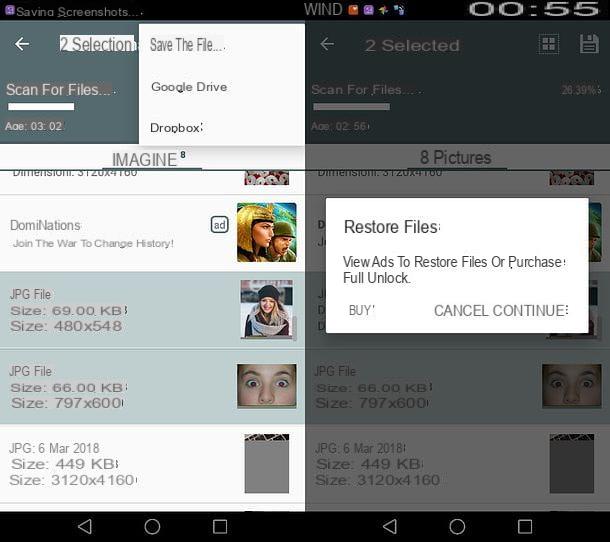
Si DiskDigger ne vous satisfait pas pleinement, vous pouvez essayer Undeleter: une application de récupération de données qui prend en charge les photos, les captures d'écran, les vidéos et de nombreux autres types de fichiers. Il peut être téléchargé et utilisé gratuitement, mais avec une limite : pour permettre la récupération efficace des données, il oblige l'utilisateur à regarder des publicités d'environ 15 secondes. Si vous souhaitez supprimer cette limite, vous devez acheter sa version complète au prix de 4,99 euros. Une autre chose importante à souligner est que cette application, ainsi que DiskDigger, doit être déverrouillée à partir de la racine pour fonctionner correctement.
Si c'est clair pour vous, passons à l'action. Pour télécharger Undeleter sur votre smartphone, ouvrez la page Play Store dédiée à l'application et appuyez d'abord sur le bouton Installer et alors J ’accepte. Puis lancez l'application, appuyez sur les boutons voisin e Accorder (pour activer les permissions root) et fermez la boîte noire avec l'écriture Accord de licence.
À ce stade, appuyez à nouveau sur le bouton voisin, sélectionnez la voix restaurer les fichiers, sélectionnez le lecteur de mémoire sur lequel rechercher les photos supprimées (Stockage interne pour sélectionner la mémoire interne du smartphone ou Stockage externe pour sélectionner la SD) et choisissez d'en faire une analyse approfondie.
Mettez ensuite la coche à côté des éléments JPG et / ou PNG (selon que vous souhaitez récupérer des photos uniquement ou des captures d'écran et des images d'applications également), appuyez sur le bouton balayage et attendez que les images qui vous intéressent apparaissent dans les résultats de la recherche.
Enfin, sélectionnez le photo à restaurer (en tapant sur leur nom), appuie sur l'icône de disquette qui apparaît en haut à droite et sélectionnez l'une des trois options qui vous sont proposées : Enregistrer le fichier pour enregistrer des images dans un dossier sur l'appareil ou sur la carte SD, Google Drive pour les enregistrer sur Google Drive ou Dropbox pour les enregistrer dans Dropbox. Réponse Continuer pour visualiser le spot publicitaire nécessaire au déverrouillage de la fonction de sauvegarde, fermez le spot (à la fin du compte à rebours) et procédez à la sauvegarde des images dans le chemin que vous avez choisi.
PhotoRec (Windows/macOS/Linux)
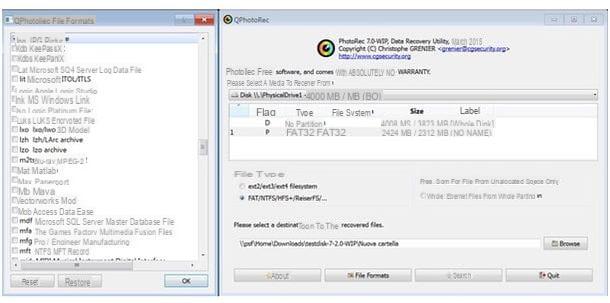
Si, peut-être après avoir suivi les instructions de mon tutoriel sur la façon de déplacer des photos vers la carte SD d'un smartphone Huawei, vous avez configuré votre téléphone pour enregistrer des photos sur une carte mémoire externe, vous pouvez essayer d'insérer la carte en cause dans votre ordinateur et pour récupérer des photos supprimées avec PhotoRec.
PhotoRec, si vous n'en avez jamais entendu parler, est un logiciel gratuit et open source qui permet de récupérer des fichiers supprimés sur tout type de disque : disques durs, disques externes, clés USB, cartes SD, etc. Il est compatible avec Windows, macOS et Linux (uniquement sur Windows, cependant, il est livré complet avec une interface graphique) et est très efficace. Une autre chose importante à savoir est que cela ne fonctionne pas si la carte SD du smartphone a été définie comme unité de mémoire principale (ce qui, en fait, rend la carte inutilisable sur le PC).
Après avoir fait ces prémisses nécessaires, passons à l'action. Pour télécharger PhotoRec sur votre PC, connecté au site officiel du programme et cliquez sur l'élément Windows placé sous la rubrique TestDisk & PhotoRec 7.0. Ensuite, ouvrez le fichier zip vous venez de télécharger sur votre ordinateur, extrayez le contenu dans n'importe quel dossier et exécutez l'exécutable qphotorec_win.exe.
Dans la fenêtre qui s'ouvre, utilisez le menu déroulant situé en haut pour sélectionner le lecteur que vous avez entré dans le Carte SD, cliquez sur la partition à partir de laquelle vous souhaitez récupérer les photos (ex. 1. FAT32), cochez les éléments FAT/NTFS/HFS+/ReiferFS) Et Gratuit et cliquez sur le bouton Les formats de fichiers.
A ce stade, cliquez sur le bouton Réinitialiser et sélectionnez les types de fichiers que vous souhaitez récupérer à partir de la carte SD : JPG pour les photos de la galerie uniquement ou PNG pour les captures d'écran et les images d'applications. Appuyez ensuite sur le bouton DECOUVREZ, sélectionnez le dossier pour enregistrer les photos récupérées de PhotoRec et cliquez sur Recherche.
Une fois l'analyse terminée, vous trouverez toutes les photos récupérées par PhotoRec dans le dossier que vous avez sélectionné via le bouton "Parcourir". Si une étape n'est pas claire pour vous, je vous invite à lire mon tutoriel sur la façon de récupérer des photos supprimées de SD, dans lequel je vous ai expliqué plus en détail le fonctionnement de ce programme.
iReparo pour Android (Windows/macOS)
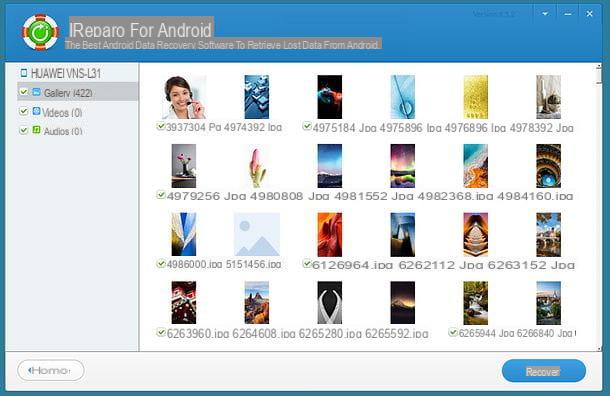
Si aucune des solutions proposées jusqu'à présent ne vous a permis de récupérer des photos supprimées de votre smartphone Huawei, essayez de contacter iReparo pour Android: c'est un programme compatible avec Windows et macOS qui vous permet de récupérer des photos, vidéos, messages et autres fichiers supprimés des smartphones Android. Malheureusement il est payant (il coûte 49,95$), mais il dispose d'une version démo gratuite qui permet de vérifier quels fichiers peuvent être récupérés avec sa version complète (sans pouvoir les exporter vers votre PC).
Pour télécharger la version d'essai d'iReparo pour Android, connectez-vous à son site officiel et cliquez d'abord sur l'élément Windows ou sur la voix Mac (selon le système d'exploitation que vous utilisez sur votre ordinateur) puis sur le bouton Télécharger.
Une fois le téléchargement terminé, si vous utilisez un PC sous Windows, lancez l'exécutable JIHO_iReparo_AR_Trial8.exe et d'abord sur Oui et alors OK. Ensuite, cochez la case à côté de l'élément I accept the agreement et terminer la configuration en appuyant sur Suivant pendant quatre fois consécutives, puis installer e finition. Si vous utilisez un Macà la place, démarrez le paquet de paquet qui contient iReparo et cliquez d'abord sur Continue deux fois de suite et ensuite Installer. Tapez ensuite le mot de passe de votre compte utilisateur sur macOS (celui que vous utilisez pour accéder au système) et terminez la configuration en appuyant d'abord sur Installer le logiciel et alors mouvement.
Une fois l'installation terminée, démarrez iReparo pour Android et connectez votre smartphone à l'ordinateur. Si le programme ne reconnaît pas le téléphone, allez dans le menu Paramètres> Options de développeur et activer la fonction Débogage USB en cochant dessus. Si le menu « Options pour les développeurs » n'est pas disponible, accédez à Paramètres> À propos du téléphone et appuie sur la voix 7 fois de suite Version de construction ou sur la voix Numéro de série pour l'activer.
Après cette étape aussi, il vous suffit de cliquer sur le bouton Multimédia, cochez la case à côté des types de fichiers à récupérer depuis le smartphone (par ex. JPG et / ou PNG) et appuyez sur le bouton Suivant. Attendez ensuite que le PC et le smartphone communiquent correctement entre eux et cliquez sur Démarrer pour commencer à rechercher des photos supprimées.
Lorsque l'analyse est terminée (cela peut prendre plusieurs minutes), sélectionnez l'élément galerie à partir de la barre latérale d'iReparo pour Android et vous verrez les images récupérables avec le programme. Lors de l'achat de la version complète de cette dernière, vous pourrez sélectionner le miniature quelques photos de votre intérêt et exportez-les sur votre PC en appuyant sur le bouton Récupérer.
Si iReparo pour Android ne répond pas à vos attentes, vous pouvez essayer dr.fone : un logiciel de récupération de données très populaire pour les appareils Android et iOS qui fonctionne à la fois sur Windows PC et Mac.Tout comme le programme dont je viens de vous parler, c'est pour payant (il a des prix à partir de 79 euros + TVA, hors promotions), mais vous pouvez le télécharger dans une version démo qui vous permet de savoir quels fichiers peuvent être récupérés avec sa version complète.
Observation: en utilisant iReparo sur des appareils Android rootés, il y a un risque de voir l'application SuperSU disparaître. Pour résoudre le problème, vous devez réinstaller l'application comme vous l'avez fait lorsque vous avez rooté l'appareil (par exemple, en flashant le package ZIP approprié à partir de Recovery).
Comment récupérer des photos Huawei supprimées

























